Untuk kamu yang baru mendaftar di aplikasi Microsoft Teams, maka salah satu hal pertama yang harus kamu lakukan adalah mengganti foto profil.
Secara default, foto yang kamu gunakan di akun baru adalah gambar berisi huruf inisial nama kamu.
Jika kamu ingin menggunakan Microsoft Teams untuk berkomunikasi dengan rekan-rekan satu divisi di kantor, atau untuk kelas virtual di sekolah, maka ada baiknya kamu segera memasang foto profil kamu.
Ini penting agar seluruh anggota grup yang kamu ikuti dapat mengenali kamu dengan mudah.
Baca juga: Cara Mengaktifkan AdBlocker Bawaan Microsoft Edge
Cara Mengubah Foto Profil di Microsoft Teams
Yang pertama harus kamu lakukan adalah membuka aplikasi Microsoft Teams. Dan pastikan kamu sudah login menggunakan Akun Microsoft kamu.
Kemudian ketuk foto profil Microsoft Teams kamu yang ada di sisi kiri atas aplikasi.
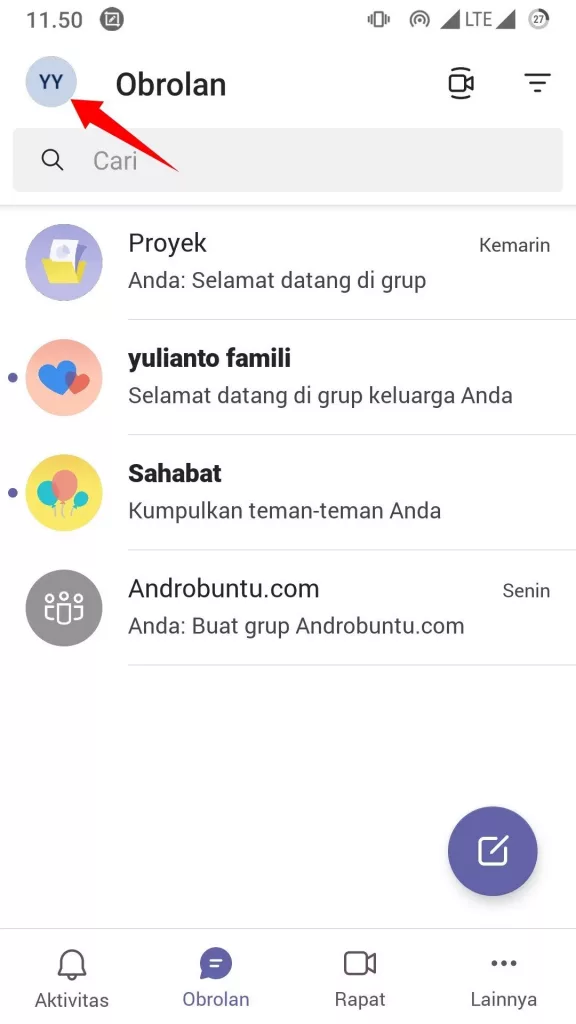
Ketuk nama profil kamu.
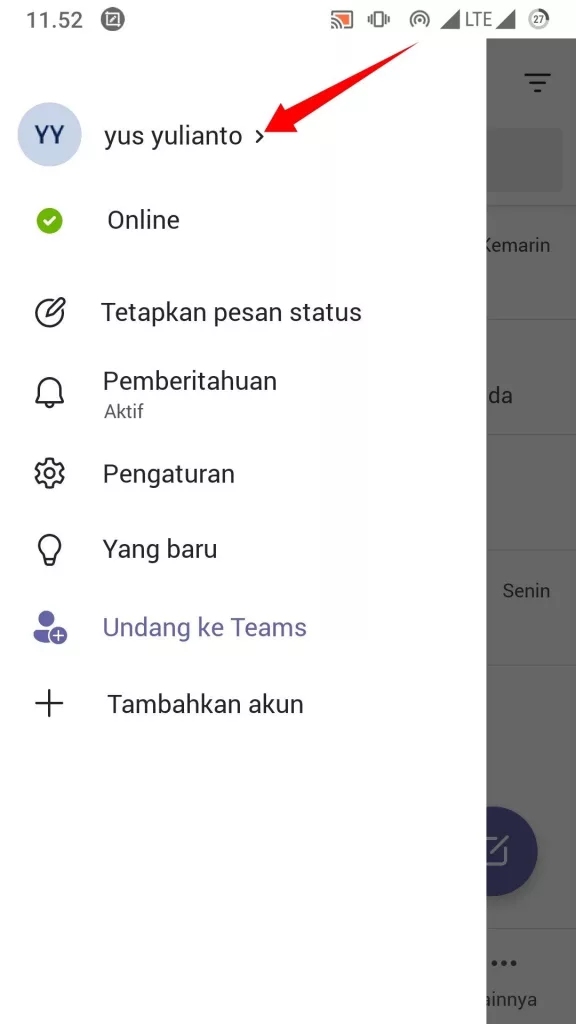
Secara default, kamu menggunakan foto profil berisi huruf yang merupakan inisial nama kamu. Dibawah foto profil default tersebut ada tulisan Edit gambar, ketuk tulisan tersebut.
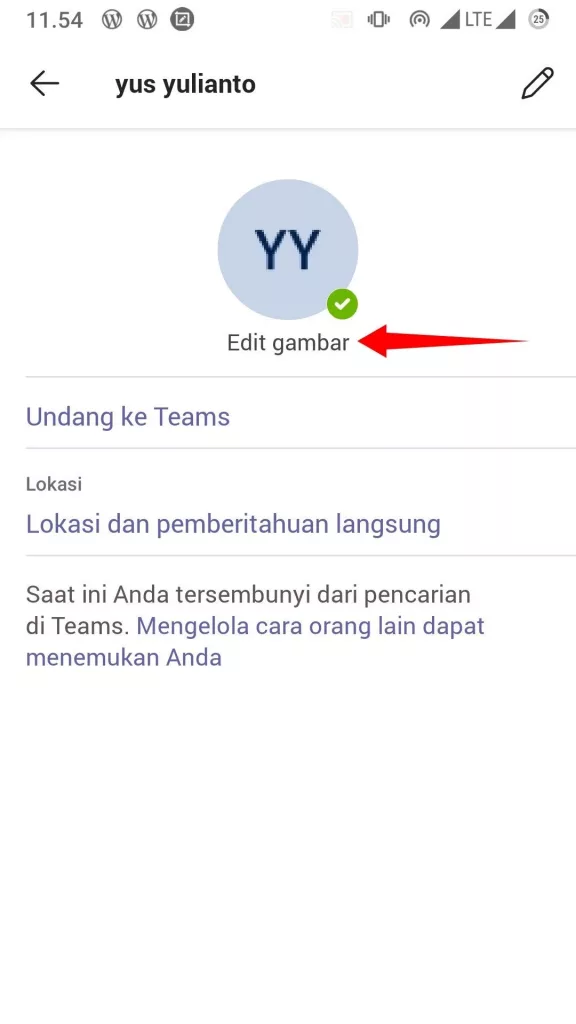
Kemudian ada beberapa pilihan yang muncul. Kamu bisa memilih foto dari galeri atau mengambilnya langsung menggunakan kamera.
Dalam tutorial Androbuntu kali ini, saya memilih Buka pustaka foto, yang artinya saya akan memilih foto yang sudah ada di galeri. Kamu bebas menggunakan opsi yang mana saja.
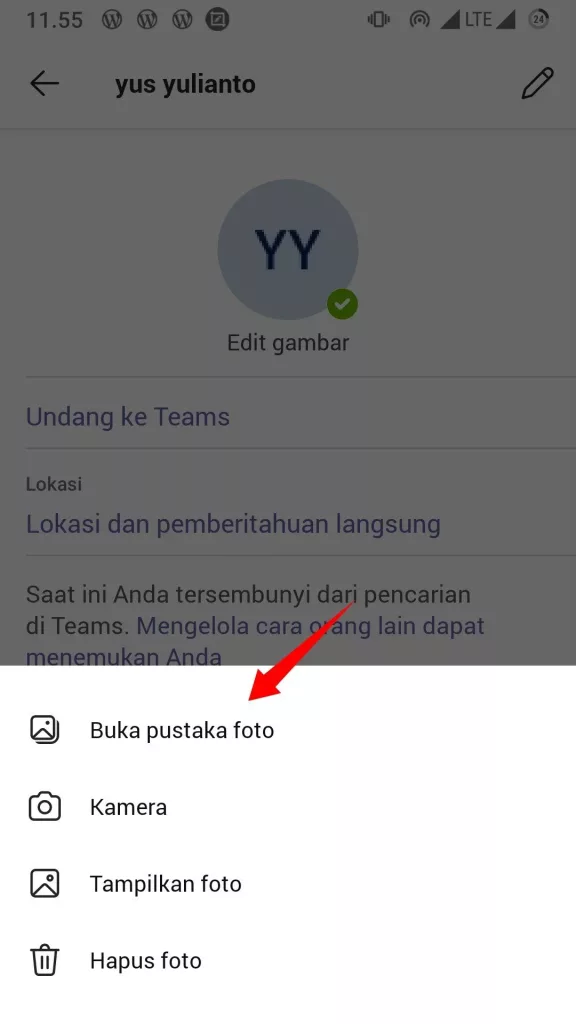
Jika foto yang kamu inginkan sudah dipilih, maka akan langsung muncul di aplikasi Microsoft Teams. Berikut ini adalah foto profil yang saya gunakan.
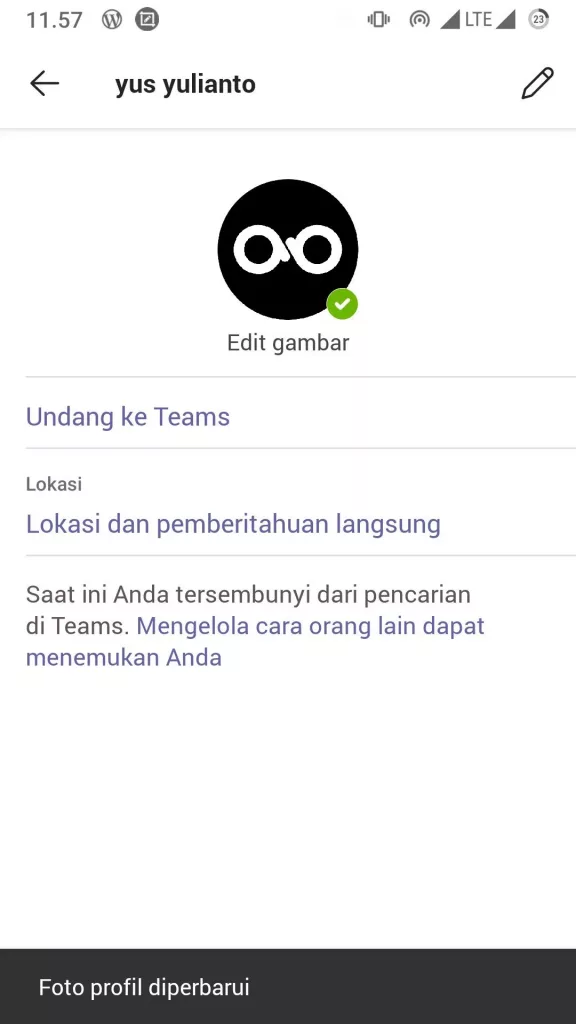
Setelah mengganti foto profil, mungkin butuh waktu beberapa menit agar foto tersebut tampil di kontak teman-teman kamu atau di seluruh grup yang kamu ikuti.

